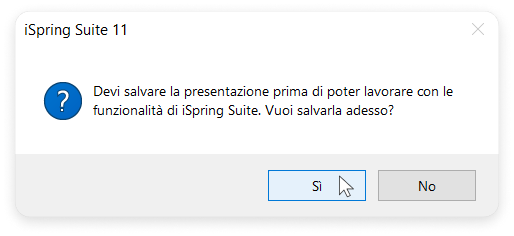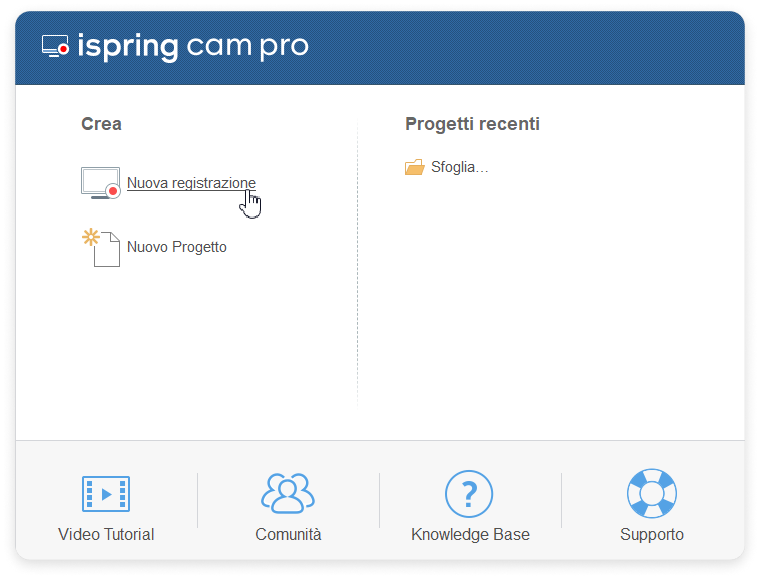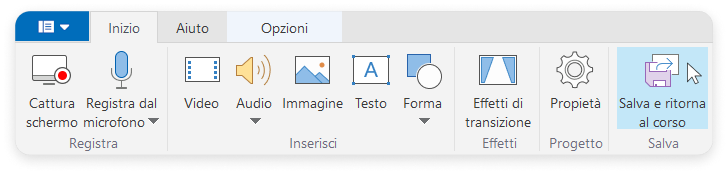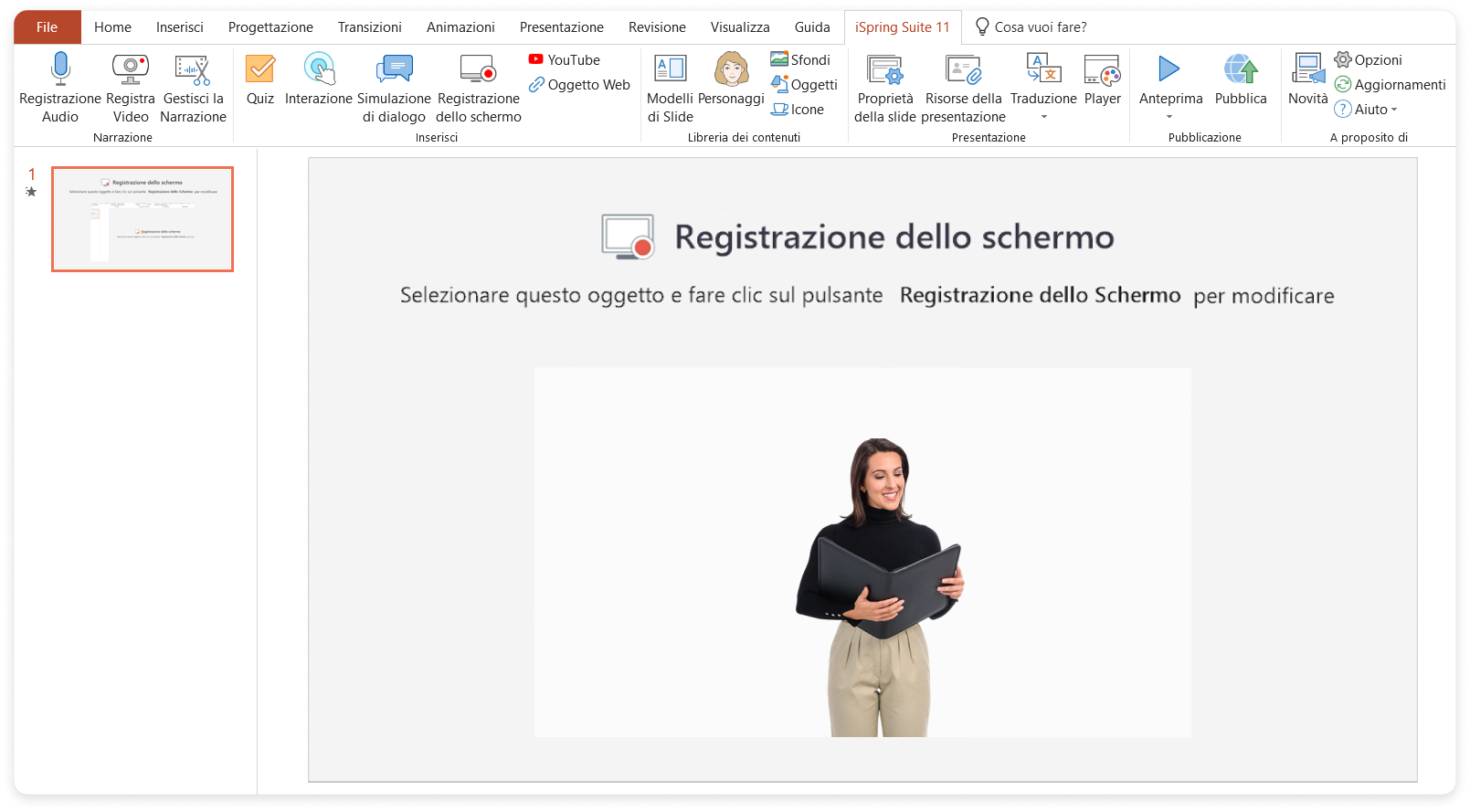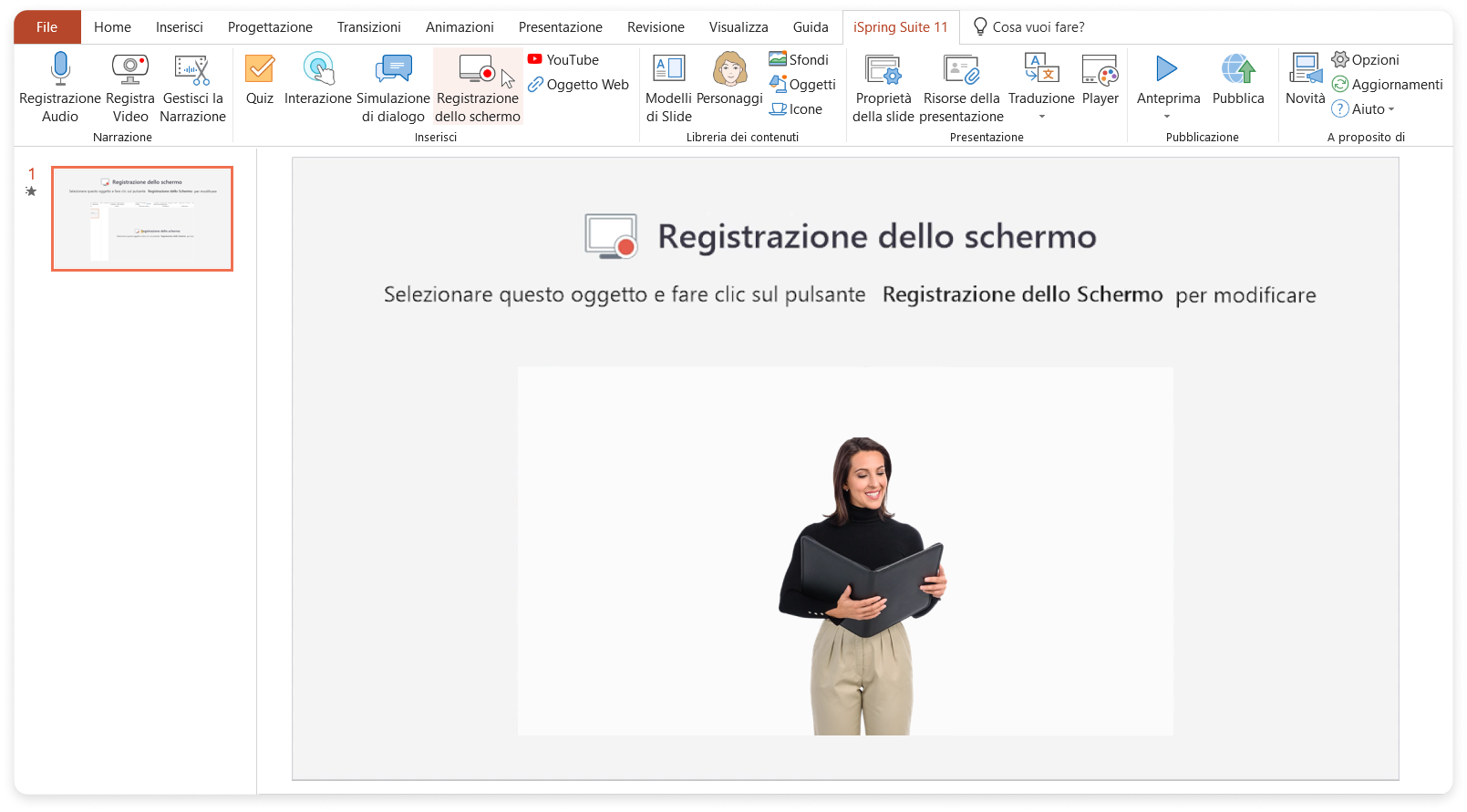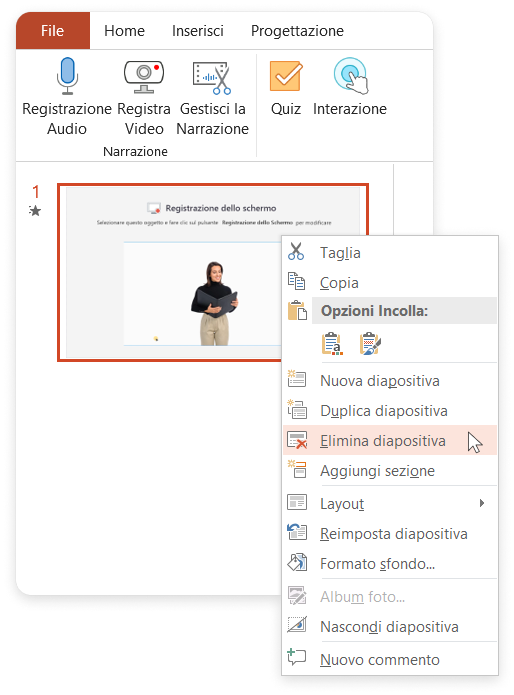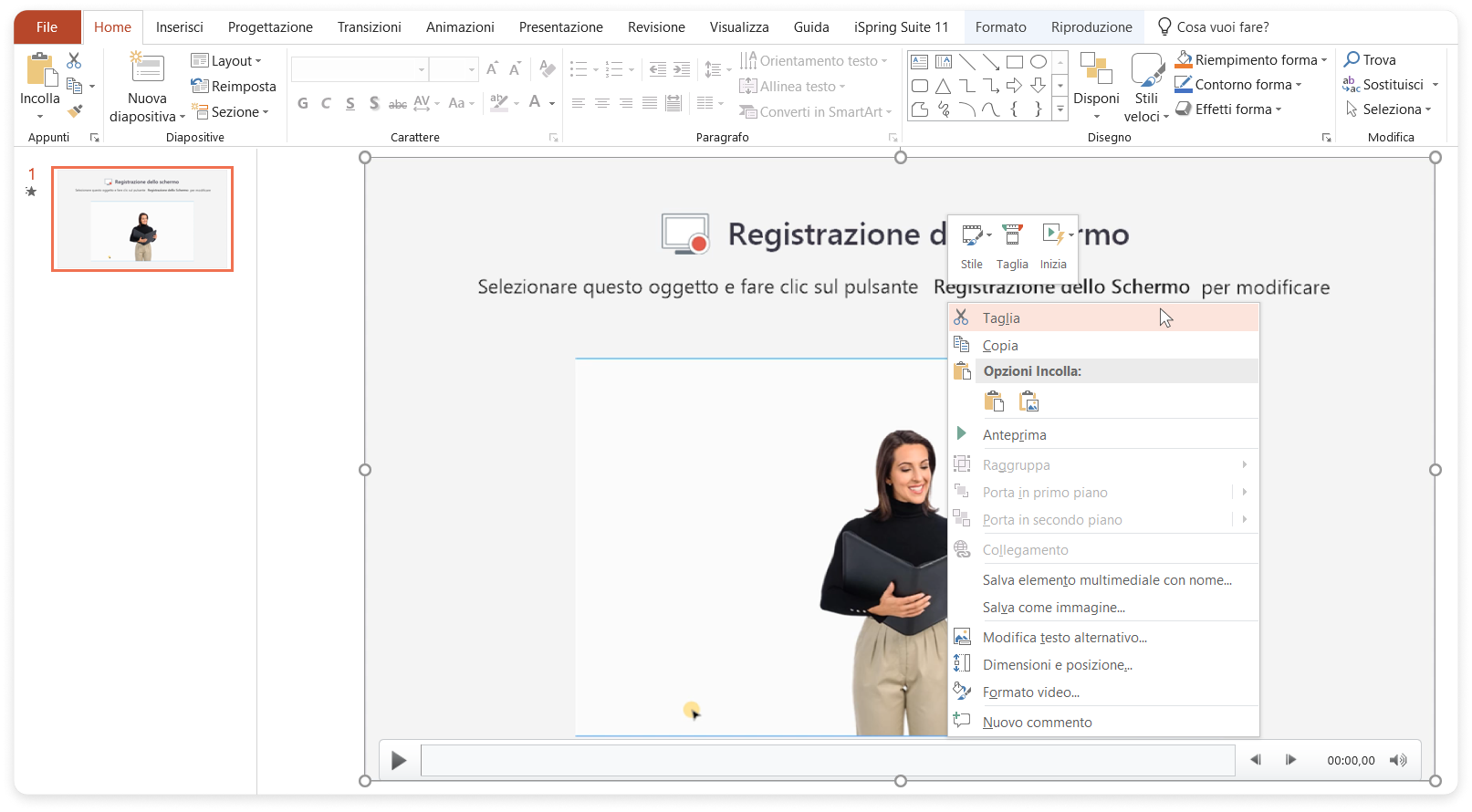...
- Fai clic su Registrazione dello schermo nella barra degli strumenti.
- Prima di inserire uno screencast, salva il corso sul tuo computer se non lo hai fatto in precedenza.
- Registra un video, crea un nuovo progetto video oppure apri un progetto video precedentemente creato con iSpring Cam Pro.
- Quando hai terminato il video, fai clic su Salva e ritorna al corso nella barra degli strumenti.
- Il video formativo sarà aggiunto al tuo corso.
...
- Seleziona una diapositiva con un video e fai clic su Registrazione dello schermo nella barra degli strumenti.
- Registra un nuovo video e fai clic su Salva e ritorna al corso nella barra degli strumenti.
Eliminare un video formativo
...
- Rimuovi una diapositiva con il video dal corso.
- Fai clic con il tasto destro sul video inserito nella diapositiva e seleziona Taglia.